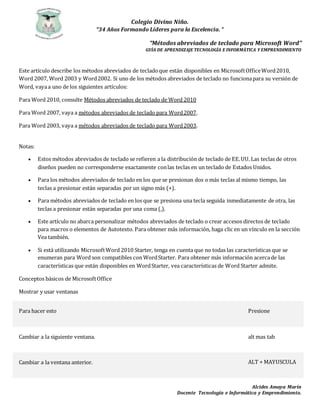
Métodos abreviados de teclado para microsoft word (2)
- 1. Colegio Divino Niño. “34 Años Formando Líderes para la Excelencia. “ Alcides Amaya Marín Docente Tecnología e Informática y Emprendimiento. “Métodos abreviados de teclado para Microsoft Word” GUÌA DE APRENDIZAJE TECNOLOGÌA E INFORMÀTICA Y EMPRENDIMIENTO Este artículo describe los métodos abreviados de tecladoque están disponibles en MicrosoftOfficeWord2010, Word 2007, Word 2003 y Word2002. Si uno de los métodos abreviados de teclado no funcionapara su versión de Word, vayaa uno de los siguientes artículos: Para Word 2010, consulte Métodos abreviados de teclado de Word 2010 Para Word 2007, vaya a métodos abreviados de teclado para Word2007. Para Word 2003, vaya a métodos abreviados de teclado para Word2003. Notas: Estos métodos abreviados de teclado se refieren a la distribución de teclado de EE.UU. Las teclas de otros diseños pueden no corresponderse exactamente conlas teclas en un teclado de Estados Unidos. Para los métodos abreviados de teclado en los que se presionan dos o más teclas al mismo tiempo, las teclas a presionar están separadas por un signo más (+). Para métodos abreviados de teclado en los que se presiona una tecla seguida inmediatamente de otra, las teclas a presionar están separadas por una coma (,). Este artículo no abarca personalizar métodos abreviados de teclado o crear accesos directos de teclado para macros o elementos de Autotexto. Para obtener más información, haga clic en un vínculo en la sección Vea también. Si está utilizando MicrosoftWord 2010 Starter, tenga en cuenta que no todas las características que se enumeran para Word son compatibles con WordStarter. Para obtener más información acercade las características que están disponibles en WordStarter, vea características de Word Starter admite. Conceptos básicos de MicrosoftOffice Mostrar y usar ventanas Para hacer esto Presione Cambiar a la siguiente ventana. alt mas tab Cambiar a la ventana anterior. ALT + MAYUSCULA
- 2. Colegio Divino Niño. “34 Años Formando Líderes para la Excelencia. “ Alcides Amaya Marín Docente Tecnología e Informática y Emprendimiento. + Tab Cerrar la ventana activa. CTRL+W o CTRL+F4 Restaurar el tamaño de la ventana activatras haberla maximizado. ALT + F5 Mover a un panel de tareas desde otro panel en la ventana del programa (en el sentido de las agujas del reloj). Tendrá que presionar F6 varias veces. F6 Mover a un panel de tareas desde otro panel en la ventana del programa (en el sentido de las agujas del reloj). MAYÚS+ F6 Cuando está abierta más de una ventana, pasar a la siguiente ventana. CTRL + F6 Cambiar a la ventana anterior. CTRL + MAYÚS+ F6 Maximizar o restaurar una ventana seleccionada. CTRL + F10 Copiar una imagen de la pantalla en el Portapapeles. IMPRPANT Copiar una imagen de la ventana seleccionada en el Portapapeles. ALT + 1 Utilizar cuadros de diálogo Para hacer esto Presione
- 3. Colegio Divino Niño. “34 Años Formando Líderes para la Excelencia. “ Alcides Amaya Marín Docente Tecnología e Informática y Emprendimiento. Mover a la siguiente opción o grupo de opciones. Ficha Mover a la opción anterior o grupo de opciones. Mayús + Tab Pasar a la siguiente fichaen un cuadro de diálogo. CTRL + Tab Cambiar a la fichaanterior en un cuadro de diálogo. CTRL + MAYÚS+ Tab Desplazarse entre opciones en una lista desplegable abierta o entre opciones de un grupo de opciones. Teclas de flecha Realizar la acciónasignada al botón seleccionado; Active o desactive la casilla de verificaciónseleccionada. BARRA ESPACIADORA Seleccionar una opción;Active o desactive una casilla de verificación. ALT + la letra subrayada de una opción Abrir una lista desplegable seleccionada. ALT + FLECHA ABAJO Seleccionar una opciónde una lista desplegable. Primera letra de una opción de una lista desplegable. Cerrar una lista desplegable seleccionada; Cancelar un comando y cerrar un cuadro de diálogo. ESC Ejecutar un comando seleccionado. Entrada Usar cuadros dentro de cuadros de diálogo de edición
- 4. Colegio Divino Niño. “34 Años Formando Líderes para la Excelencia. “ Alcides Amaya Marín Docente Tecnología e Informática y Emprendimiento. Nota: Un cuadro de edición es un espacio en blanco en el que escribe o pega una entrada, como su nombre de usuario o la ruta de acceso de una carpeta. Para hacer esto Presione Ir al principio de la entrada. PÁGINA DE INICIO Ir al final de la entrada. FIN Mover un carácter a la izquierda o la derecha. FLECHA izquierda o flechaderecha Desplazarse una palabra a la izquierda. CTRL + FLECHAIZQUIERDA Desplazarse una palabra a la derecha. CTRL + FLECHADERECHA Seleccionar o cancelar la selección de un carácter a la izquierda. MAYÚS+ FLECHA IZQUIERDA Seleccionar o cancelar la selección de un carácter a la derecha. MAYÚS+ FLECHA DERECHA Seleccionar o cancelar la selección de una palabra a la izquierda. CTRL + MAYÚS+ FLECHA IZQUIERDA Seleccionar o cancelar la selección de una palabra a la derecha. CTRL + MAYÚS+ FLECHA DERECHA Seleccionar desde el cursor al principio de la entrada. MAYÚS+ INICIO Seleccionar desde el cursor hasta el final de la entrada. MAYÚS+ FIN Utilicelos cuadros de diálogo Abrir y Guardar como
- 5. Colegio Divino Niño. “34 Años Formando Líderes para la Excelencia. “ Alcides Amaya Marín Docente Tecnología e Informática y Emprendimiento. Para hacer esto Presione Mostrar el cuadro de diálogo Abrir. CTRL+F12 o CTRL+O Mostrar el cuadro de diálogo Guardar como. F12 Abra la carpeta o archivo seleccionado. Entrada Abrir la carpeta un nivel por encima de la carpeta seleccionada. RETROCESO Eliminar la carpeta o archivo seleccionado. ELIMINAR Mostrar un menú contextual para un elemento seleccionado, como una carpeta o archivo. MAYÚS+ F10 Avanzar a través de las opciones. Ficha Retroceder a través de las opciones. Mayús + Tab Abrir el aspecto en la lista. F4 o ALT + I Deshacer y rehacer acciones Para hacer esto Presione Cancelar una acción. ESC
- 6. Colegio Divino Niño. “34 Años Formando Líderes para la Excelencia. “ Alcides Amaya Marín Docente Tecnología e Informática y Emprendimiento. Deshacer una acción. CTRL + Z +5 Rehacer o repetir una acción. CTRL + Y Obtener acceso y utilizar paneles de tareas y galerías Para hacer esto Presione Mover a un panel de tareas desde otro panel en la ventana del programa. F6 Cuando un menú está activo,desplazarse a un panel de tareas. CTRL + Tab Cuando está activoun panel de tareas, seleccionar la opción siguiente o anterior en el panel de tareas. TAB o MAYÚS+TAB Mostrar el conjunto completode comandos en el menú del panel de tareas. CTRL + BARRA ESPACIADORA Realizar la acciónasignada al botón seleccionado. BARRA espaciadora o ENTRAR Abrir un menú desplegable para el elemento seleccionado de la galería. MAYÚS+ F10 Seleccionar el primer o el último elemento de una galería. INICIOo fin Desplazarse hacia arriba o hacia abajo en la lista de galería seleccionada. RE PÁGo AV PÁG Cerrar un panel de tareas 1. Presione F6 para desplazarse al panel de tareas, si es necesario.
- 7. Colegio Divino Niño. “34 Años Formando Líderes para la Excelencia. “ Alcides Amaya Marín Docente Tecnología e Informática y Emprendimiento. 2. Presione CTRL+BARRA ESPACIADORA. 3. Utilicelas teclas de dirección para seleccionar Cerrar, y a continuación,presione ENTRAR. Mover un panel de tareas 1. Presione F6 para desplazarse al panel de tareas, si es necesario. 2. Presione CTRL+BARRA ESPACIADORA. 3. Utilicelas teclas de dirección para seleccionar mover y, a continuación, presione ENTRAR. 4. Utilicelas teclas de flecha para mover el panel de tareas y, a continuación, presione ENTRAR. Cambiar el tamaño de un panel de tareas 1. Presione F6 para desplazarse al panel de tareas, si es necesario. 2. Presione CTRL+BARRA ESPACIADORA. 3. Utilicelas teclas de dirección para seleccionar el tamaño y,a continuación,presione ENTRAR. 4. Utilicelas teclas de flecha para cambiar el tamaño del panel de tareas y,a continuación, presione ENTRAR. Acceso y uso de las acciones disponibles Para hacer esto Presione Mostrar el menú contextual para el elemento seleccionado. MAYÚS+ F10 Mostrar el menú o mensaje de una acción disponible o del botón Opciones de Autocorrección o las opciones de pegado botón. ALT + MAYÚS + F10 Desplazarse entre opciones en un menú de accionesdisponibles. Teclas de flecha no puede ser este teclado yolo cre Entrada Cerrar el menú de acciones disponibles o el mensaje.yoise ciertas ESC
- 8. Colegio Divino Niño. “34 Años Formando Líderes para la Excelencia. “ Alcides Amaya Marín Docente Tecnología e Informática y Emprendimiento. Sugerencias para Word 2010 Puede solicitar que se le notifique mediante un sonido cuando una acciónestá disponible (no disponible en Word Starter). Si tiene acceso a Internet, puede descargar MicrosoftOfficeSounds de Office.com. 1. Presione ALT + F, T para abrir Las opciones de Word. 2. Presione A para seleccionar Avanzadas y, a continuación, presione Tab para desplazarse a lasOpciones avanzadas para trabajar conWord. 3. Presione ALT+S dos veces para desplazarse a la casilla de verificación Informarmediante sonidosen la ficha General y,a continuación, presione la barra espaciadora. 4. Presione la tecla Tab repetidamente para seleccionar Aceptar y,a continuación, presione ENTRAR. Nota: Desplazarse por la cinta de opciones Tener accesoa los comandos mediante varias pulsaciones de teclas Teclas de accesopermiten utilizar rápidamente un comando presionando varias pulsaciones de teclas, independientemente de dónde se encuentre en el programa. Pueden tener acceso a todos los comandos de Word 2010 mediante una tecla de acceso. Puede tener accesoa la mayoría de los comandos usando de dos a cinco pulsaciones. Para utilizar una tecla de acceso, siga estos pasos: 1. Presione ALT. Las sugerencias de teclas se muestran sobre cada característica que está disponible en la vista actual. 2. Presione la letra mostrada en la KeyTip sobre la función que desea utilizar. 3. Según la letra que presione, quizá se muestre información adicional sobre las teclas. Porejemplo, si la ficha Inicio está activa y presiona N, en la fichaInsertar se muestra junto con la información sobre teclas de los grupos de esa ficha. 4. Siga presionando letras hasta que presione la letra del comando o control que desea utilizar. En algunos casos, debe presionar primero la letra del grupo que contiene el comando. Nota: Para cancelar la acción que está realizando y ocultar la información sobre teclas, presione ALT. Cambiar el focodel teclado sin usar el mouse Otra forma de usar el teclado para trabajar con programas de esa característicade la cinta de Officees mover el focoentre las fichas y comandos hasta encontrar la función que desea utilizar. En la tabla siguiente muestra algunas formas de desplazar el focodel teclado sin usar el mouse.
- 9. Colegio Divino Niño. “34 Años Formando Líderes para la Excelencia. “ Alcides Amaya Marín Docente Tecnología e Informática y Emprendimiento. Para hacer esto Presione Seleccione la ficha activade la cinta de opciones y activarlas teclas de acceso. ALT o F10. Presione cualquiera de estas teclas para volveral documento y cancelar las teclas de acceso. Mover a otra ficha de la cinta de opciones. F10 para seleccionar la fichaactiva y, a continuación, flecha izquierda o flecha derecha Expandir o contraer la cinta de opciones. CTRL + F1 Mostrar el menú contextual para el elemento seleccionado. MAYÚS+ F10 Mover el enfoque para seleccionar las siguientes áreas de la ventana: Ficha activade la cinta de opciones Los paneles de tareas abiertos Barra de estado en la parte inferior de la ventana El documento F6 Mover el enfoque a cada comando de la cinta de opciones, hacia delante o hacia atrás. TAB o MAYÚS+TAB Mover hacia abajo, arriba, izquierda o derecha, entre los elementos de la cinta de opciones. Hacia abajo la flechaderecha, flecha izquierda, flechaarriba o flecha Activar el comando o controlseleccionado en la cinta de opciones. Barra espaciadora o ENTRAR
- 10. Colegio Divino Niño. “34 Años Formando Líderes para la Excelencia. “ Alcides Amaya Marín Docente Tecnología e Informática y Emprendimiento. Abrir el menú seleccionado o la galería en la cinta de opciones. Barra espaciadora o ENTRAR Activar un comando o un controlen la cinta de opciones para que pueda cambiar un valor. Entrada Termine de cambiar un valor en un controlen la cinta de opciones y devolverel focoal documento. Entrada Obtener ayuda sobre el comando seleccionadoo control en la cinta de opciones. Si no hay ningún tema de ayuda está asociado conel comando seleccionado, aparece un tema de ayuda general sobre el programa en su lugar. F1 Referencia rápida para MicrosoftWord Tareas comunes en MicrosoftWord Para hacer esto Presione Crear un espacio de no separación. CTRL + MAYÚS+ BARRA ESPACIADORA Crear un guión de no separación. CTRL + MAYÚS+ GUIÓN Escribir las letras en negrita. CTRL + N Escribir las letras en cursiva. CTRL + K Subraya las letras. CTRL + U
- 11. Colegio Divino Niño. “34 Años Formando Líderes para la Excelencia. “ Alcides Amaya Marín Docente Tecnología e Informática y Emprendimiento. Disminuir tamaño de fuente de un valor. CTRL + MAYÚS+ < Aumentar tamaño de fuente de un valor. CTRL + MAYÚS+ > 1 punto el tamaño de fuente de disminución. CTRL + [ 1 punto el tamaño de fuente de aumento. CTRL +] Quitar el formatode párrafos o caracteres. CTRL + BARRA ESPACIADORA Copiar el texto u objeto seleccionado. CTRL + C Cortar el texto u objeto seleccionado. CTRL + X Pegar texto o un objeto. CTRL + V Pegado especial. CTRL + ALT+ V Pegar formato sólo CTRL + MAYÚS+ V Deshacer la última acción. CTRL + Z +5 Rehacer la última acción. CTRL + Y Abra el cuadro de diálogo Contar palabras. CTRL + Y Trabajar con documentos y páginas Web
- 12. Colegio Divino Niño. “34 Años Formando Líderes para la Excelencia. “ Alcides Amaya Marín Docente Tecnología e Informática y Emprendimiento. Crear, ver y guardar documentos Para hacer esto Presione Crear un documento nuevo. CTRL + N Abrir un documento. CTRL + O Cerrar un documento. CTRL + W Dividir la ventana del documento. CTRL + ALT+ S Quitar la división de la ventana de documento. ALT + MAYÚS + C o CTRL + ALT + S Guardar un documento. CTRL + S Buscar, reemplazar y examinar texto Para hacer esto Presione Abra el panel de tareas de exploración (para buscar el documento). CTRL + F Repetir la búsqueda (después de cerrar la ventana Buscar y reemplazar). CTRL + ALT + Y Reemplazar texto, formato específico y elementos especiales. CTRL + H Vaya a una página, marcador, nota al pie, tabla, comentario, gráfico u otra ubicación. CTRL + G
- 13. Colegio Divino Niño. “34 Años Formando Líderes para la Excelencia. “ Alcides Amaya Marín Docente Tecnología e Informática y Emprendimiento. Cambiar entre las cuatroúltimas ubicaciones que ha editado. ALT + CTRL + Z Abrir una lista de opciones de exploración. Presione las teclas de dirección para seleccionar una opcióny, a continuación, presione ENTRAR para explorar un documento mediante el uso de la opción seleccionada. CTRL + ALT + INICIO Mover al objeto examinado anterior (conjuntode opciones de exploración). CTRL + RE PÁG Mover al objeto examinado siguiente (conjuntode opciones de exploración). CTRL + AV PÁG Cambiar a otra vista Para hacer esto Presione Cambie a la vista Diseño de impresión. CTRL + ALT+ P Cambie a la vista de esquema. CTRL + ALT+ O Cambie a la vista Borrador. CTRL + ALT+ N Vista Esquema Para hacer esto Presione Aumentar un párrafo. ALT + MAYÚS + FLECHA IZQUIERDA
- 14. Colegio Divino Niño. “34 Años Formando Líderes para la Excelencia. “ Alcides Amaya Marín Docente Tecnología e Informática y Emprendimiento. Disminuir un párrafo. ALT + MAYÚS + FLECHA DERECHA Disminuir a texto. CTRL + MAYÚS+ N Mover los párrafos seleccionados hacia arriba. ALT + MAYÚS + FLECHA ARRIBA Mover los párrafos seleccionados hacia abajo. ALT + MAYÚS + FLECHA ABAJO Expandir texto bajo un título. ALT + MAYÚS + SIGNO MÁS Contraer texto bajo un título. ALT + MAYÚS + SIGNO MENOS Expandir o contraer todo el texto o los títulos. ALT + MAYÚS + A Ocultar o mostrar el formatode carácter. La tecla barra diagonal (/) del teclado numérico Mostrar la primera línea de texto de cuerpo o todo el texto. ALT + MAYÚS + L Mostrar todos los títulos conel estilo Título 1. ALT + MAYÚS + 1 Mostrar todos los títulos hasta título n. ALT + MAYÚS +n Insertar un carácter de tabulación. CTRL + TABULADOR Impresión y vista previa de documentos
- 15. Colegio Divino Niño. “34 Años Formando Líderes para la Excelencia. “ Alcides Amaya Marín Docente Tecnología e Informática y Emprendimiento. Para hacer esto Presione Imprimir un documento. CTRL + P Cambie a la vista preliminar. CTRL + ALT+ I Desplazarse por la página de vista preliminar cuando está aumentada. Teclas de flecha Desplazarse por la página de una vista preliminar cuando está reducida. RE PÁGo AV PÁG Mover a la primera página de vista preliminar cuando está reducida. CTRL + INICIO Ir a la última página de vista preliminar cuando está reducida. CTRL + FIN Revisión de documentos Para hacer esto Presione Insertar un comentario. CTRL + ALT+ M Activar o desactivar el seguimiento de cambios. CTRL + MAYÚS+ E Cerrar el panel de revisiones si está abierto. ALT + MAYÚS + C Vista lectura de pantalla completa Nota: Algunos lectores de pantalla pueden no ser compatibles con la vista lectura a pantalla completa.
- 16. Colegio Divino Niño. “34 Años Formando Líderes para la Excelencia. “ Alcides Amaya Marín Docente Tecnología e Informática y Emprendimiento. Para hacer esto Presione Ir al principio del documento. PÁGINA DE INICIO Ir al final del documento. FIN Ir a la página. n, ENTRAR Salir de la vista Diseño de lectura. ESC Referencias, notas al pie y notas al final Para hacer esto Presione Marcar una entrada de tabla de contenido. ALT + MAYÚS + O Marcar una entrada de tabla de autoridades (cita). ALT + MAYÚS + I Marcar una entrada de índice. ALT + MAYÚS + X Insertar una nota al pie. ALT + MAYÚS + F Insertar una nota al final. ALT + MAYÚS + D Trabajar con páginas Web Para hacer esto Presione
- 17. Colegio Divino Niño. “34 Años Formando Líderes para la Excelencia. “ Alcides Amaya Marín Docente Tecnología e Informática y Emprendimiento. Insertar un hipervínculo. CTRL + K Volvera una página anterior. ALT + FLECHA IZQUIERDA Ir una página hacia adelante. ALT + FLECHA DERECHA Actualizar. F9 Modificary mover texto y gráficos Eliminar texto y gráficos Para hacer esto Presione Eliminar un carácter a la izquierda. RETROCESO Eliminar una palabra a la izquierda. CTRL + RETROCESO Eliminar un carácter a la derecha. ELIMINAR Eliminar una palabra a la derecha. CTRL + SUPR Cortar el texto seleccionado en el Portapapeles de Office. CTRL + X Deshacer la última acción. CTRL + Z +5 Cortar al Spike CTRL + F3 Copiar y mover texto y gráficos
- 18. Colegio Divino Niño. “34 Años Formando Líderes para la Excelencia. “ Alcides Amaya Marín Docente Tecnología e Informática y Emprendimiento. Para hacer esto Presione Abrir el Portapapeles de Office. Presione ALT+H para desplazarse a la fichaInicio y, a continuación, presione F, O Copiar el gráfico o texto seleccionado en el Portapapeles de Office. CTRL + C Cortar el gráficoo texto seleccionado en el Portapapeles de Office. CTRL + X Pegar la adición más reciente o el elemento pegado desde el Portapapeles de Office. CTRL + V Mover texto o gráficos una vez. F2 (a continuación, mueva el cursor y presione ENTRAR) Copiar texto o gráficos una vez. MAYÚS+F2 (a continuación,mueva el cursor y presione ENTRAR) Cuando se selecciona un objeto o texto, abra el cuadro de diálogo Crear nuevo bloque de creación. ALT + F3 Cuando se selecciona el bloque de creación- por ejemplo, un gráficoSmartArt -, mostrar el menú contextual que está asociado a ella. MAYÚS+ F10 Cortar al Spike CTRL + F3
- 19. Colegio Divino Niño. “34 Años Formando Líderes para la Excelencia. “ Alcides Amaya Marín Docente Tecnología e Informática y Emprendimiento. Pegar el contenido de especial. CTRL + MAYÚS+ F3 Copiar el encabezado o pie de página que se utiliza en la sección anterior del documento. ALT + MAYÚS + R Insertar caracteres especiales Para insertar Presione Un campo CTRL + F9 Un salto de línea MAYÚS+ ENTRAR Un salto de página CTRL + ENTRAR Un salto de columna CTRL + MAYÚS+ ENTRAR Un guión largo ALT + CTRL + SIGNO MENOS Un guión corto CTRL+SIGNO MENOS Un guión opcional CTRL + GUIÓN Un guión de no separación CTRL + MAYÚS+ GUIÓN Un espacio de no separación CTRL + MAYÚS+ BARRA ESPACIADORA
- 20. Colegio Divino Niño. “34 Años Formando Líderes para la Excelencia. “ Alcides Amaya Marín Docente Tecnología e Informática y Emprendimiento. El símbolo de copyright CTRL + ALT+ C El símbolo de marca registrada CTRL + ALT+ R El símbolo de marca CTRL + ALT+ T Puntos suspensivos CTRL + ALT+ PUNTO Una comilla simple inicial CTRL + '(comillasimple),' (comillasimple) Unas comillas simples de cierre CTRL + '(comillasimple),' (comillasimple) Comillas dobles de apertura CTRL +'(comillasimple), MAYÚS +'(single quotation mark) Comillas dobles de cierre CTRL +'(comillasimple), MAYÚS +'(single quotation mark) Una entrada de Autotexto ENTRAR (tras escribir los primeros caracteres del elemento de Autotexto y cuando aparece la sugerencia) Insertar caracteres mediante códigos de carácter Para hacer esto Presione Insertar el carácter Unicode del código de (hexadecimal) del carácter Unicode especificado. Porejemplo, para insertar el símbolo del euro, escriba 20AC y,a continuación, mantenga presionada la tecla ALT y presione X. El códigode carácter, ALT+X
- 21. Colegio Divino Niño. “34 Años Formando Líderes para la Excelencia. “ Alcides Amaya Marín Docente Tecnología e Informática y Emprendimiento. Encontrar el código de carácter Unicode para el carácterseleccionado. ALT + X Insertar el carácter ANSI del código de carácter decimal ANSI especificado. Por ejemplo, para insertar el símbolo del euro, mantenga presionada la tecla ALT y presione 0128 en el teclado numérico. ALT +el código de carácter (en el teclado numérico) Seleccionar texto y gráficos Seleccione el texto manteniendo presionada la tecla MAYÚSy usando las teclas de flecha para mover el cursor. Extender una selección Para hacer esto Presione Activar el modo extendido. F8 Seleccione el carácter más cercano. F8 y, a continuación, presione flecha izquierda o flecha derecha Aumentar el tamaño de una selección. F8 (presione una vezpara seleccionar una palabra, dos veces para seleccionar una frase y así sucesivamente) Reducir el tamaño de una selección. MAYÚS+ F8 Desactivar el modo extendido. ESC Ampliar la selección un carácter a la derecha. MAYÚS+ FLECHA DERECHA Ampliar la selección un carácter a la izquierda. MAYÚS+ FLECHA IZQUIERDA
- 22. Colegio Divino Niño. “34 Años Formando Líderes para la Excelencia. “ Alcides Amaya Marín Docente Tecnología e Informática y Emprendimiento. Ampliar la selección hasta el final de una palabra. CTRL + MAYÚS+ FLECHA DERECHA Ampliar la selección hasta el principio de una palabra. CTRL + MAYÚS+ FLECHA IZQUIERDA Ampliar la selección hasta el final de una línea. MAYÚS+ FIN Ampliar la selección hasta el principio de una línea. MAYÚS+ INICIO Ampliar la selección una línea hacia abajo. MAYÚS+ FLECHA ABAJO Ampliar la selección una línea hacia arriba. MAYÚS+ FLECHA ARRIBA Ampliar la selección hasta el final de un párrafo. CTRL + MAYÚS+ FLECHA ABAJO Ampliar la selección hasta el principio de un párrafo. CTRL + MAYÚS+ FLECHA ARRIBA Ampliar la selección una pantalla hacia abajo. MAYÚS+ AV PÁG Ampliar la selección una pantalla arriba. MAYÚS+ RE PÁG
- 23. Colegio Divino Niño. “34 Años Formando Líderes para la Excelencia. “ Alcides Amaya Marín Docente Tecnología e Informática y Emprendimiento. Ampliar la selección hasta el principio de un documento. CTRL + MAYÚS+ INICIO Ampliar la selección hasta el final de un documento. CTRL + MAYÚS+ FIN Ampliar la selección hasta el final de una ventana. ALT + CTRL + MAYÚS+ AV PÁG Ampliar la selección para incluir el documento completo. CTRL + A Seleccione un bloque de texto vertical. CTRL + MAYÚS+ F8 y,a continuación,utilice las teclas de flecha;PresioneESC para cancelar el modo de selección Ampliar la selección a una ubicación específica en un documento. F8 + teclas de dirección; Presione ESC para cancelar el modo de selección Seleccionar texto y gráficos en una tabla Para hacer esto Presione Seleccione el contenido de la celda siguiente. Tabulación Seleccione el contenido de la celda anterior. MAYÚS+ TAB Ampliar la selección a las celdas adyacentes. Mantenga presionada la tecla MAYÚS y presione una tecla de flecha repetidamente
- 24. Colegio Divino Niño. “34 Años Formando Líderes para la Excelencia. “ Alcides Amaya Marín Docente Tecnología e Informática y Emprendimiento. Seleccione una columna. Utilicelas teclas de flecha para desplazarse a la parte superior de la columna o la celda inferior y, a continuación, realice una de las siguientes acciones: Presione MAYÚS + ALT + página hacia abajo para seleccionar la columna de arriba a abajo. Presione MAYÚS + ALT + página para seleccionar la columna de abajo a arriba. Extender una selección (o bloque). CTRL + MAYÚS+ F8 y,a continuación,utilice las teclas de flecha; Presione ESC para cancelar el modo de sección Seleccione una tabla completa. ALT + F5 en el teclado numérico (conBLOQNUM desactivado) Desplazarse por el documento Para mover Presione Un carácter a la izquierda FLECHA IZQUIERDA Un carácter a la derecha FLECHA DERECHA Una palabra a la izquierda CTRL + FLECHA IZQUIERDA Una palabra a la derecha CTRL + FLECHA DERECHA Un párrafo hacia arriba CTRL + FLECHA ARRIBA
- 25. Colegio Divino Niño. “34 Años Formando Líderes para la Excelencia. “ Alcides Amaya Marín Docente Tecnología e Informática y Emprendimiento. Un párrafo hacia abajo CTRL + FLECHA ABAJO Una celda a la izquierda (en una tabla) MAYÚS+ TAB Una celda a la derecha (en una tabla) Tabulación Una línea hacia arriba FLECHA ARRIBA Una línea hacia abajo FLECHA ABAJO Al final de una línea FIN Al principio de una línea PÁGINA DE INICIO En la parte superior de la ventana ALT + CTRL + RE PÁG Al final de la ventana CTRL + ALT+ AV PÁG La pantalla siguiente (desplazamiento) RE PÁG Hacia abajo una pantalla (desplazamiento) AV PÁG En la parte superior de la página siguiente CTRL + AV PÁG En la parte superior de la página anterior CTRL + RE PÁG
- 26. Colegio Divino Niño. “34 Años Formando Líderes para la Excelencia. “ Alcides Amaya Marín Docente Tecnología e Informática y Emprendimiento. Al final de un documento CTRL + FIN Al principio de un documento CTRL + INICIO A una revisión anterior MAYÚS+ F5 Después de abrir un documento, vayaa la ubicación que estaba trabajando cuando el documento se cerró por última vez MAYÚS+ F5 Desplazarse en una tabla Para mover Presione A la siguiente celda de una fila Tabulación A la celda anterior de una fila MAYÚS+ TAB A la primera celda de una fila ALT + INICIO A la última celda de una fila ALT + FIN A la primera celda de una columna ALT + RE PÁG A la última celda de una columna ALT + AV PÁG A la fila anterior FLECHA ARRIBA
- 27. Colegio Divino Niño. “34 Años Formando Líderes para la Excelencia. “ Alcides Amaya Marín Docente Tecnología e Informática y Emprendimiento. A la fila siguiente FLECHA ABAJO Fila hacia arriba ALT + MAYÚS + FLECHA ARRIBA Fila abajo ALT + MAYÚS + FLECHA ABAJO Insertar párrafos y tabulaciones en una tabla Para insertar Presione Párrafos nuevos en una celda Entrar (Intro) Caracteres de tabulación en una celda CTRL + TABULADOR Usar modo sobrescribir Para cambiar la configuraciónde sobrescritura para que pueda acceder el modo sobrescribir presionando INSERT, siga estos pasos: 1. Presione ALT + F, T para abrir Las opciones de Word. 2. Presione A para seleccionar avanzadas y, a continuación, presione la tecla TAB. 3. Presione ALT+O para desplazarse a la casilla de verificaciónusar la tecla Insert para controlar el modo sobrescribir. 4. Presione la barra espaciadora para seleccionar la casilla de verificacióny, a continuación, presione ENTRAR. Para activaro desactivar, activarel modo sobrescribir, presione Insertar. Formato de caráctery párrafo Copiar formato Para hacer esto Presione
- 28. Colegio Divino Niño. “34 Años Formando Líderes para la Excelencia. “ Alcides Amaya Marín Docente Tecnología e Informática y Emprendimiento. Copiar el formato de texto. CTRL + MAYÚS+ C Aplicar formato copiado al texto. CTRL + MAYÚS+ V Modificaro cambiar el tamaño de la fuente Nota: Los siguientes métodos abreviados de teclado no funcionan en modo de lectura de pantalla completa. Para hacer esto Presione Abra el cuadro de diálogo fuente para cambiar la fuente. CTRL + MAYÚS+ F Aumentar el tamaño de fuente. CTRL + MAYÚS+ > Reducir el tamaño de fuente. CTRL + MAYÚS+ < Aumentar el tamaño de fuente 1 punto. CTRL +] Disminuir el tamaño de fuente en 1 punto. CTRL + [ Aplicar formatos de carácter Para hacer esto Presione Abra el cuadro de diálogo fuente para cambiar el formatode caracteres. CTRL + D Cambiar mayúsculas y minúsculas. MAYÚS+ F3
- 29. Colegio Divino Niño. “34 Años Formando Líderes para la Excelencia. “ Alcides Amaya Marín Docente Tecnología e Informática y Emprendimiento. Cambiar todas las letras mayúsculas. CTRL + MAYÚS+ A Aplicar formato de negrita. CTRL + N Aplicar un subrayado. CTRL + U Subrayar palabras pero no espacios. CTRL + MAYÚS+ W Texto subrayado doble. CTRL + MAYÚS+ D Aplicar formato de texto oculto. CTRL + MAYÚS+ H Aplicar formato de cursiva. CTRL + K Formato de letras versales. CTRL + MAYÚS+ K Aplicar formato de subíndice (espaciado automático). CTRL+SIGNO IGUAL Aplicar formato de superíndice (espaciado automático). CTRL + MAYÚS+ SIGNO MÁS Quitar el formatode carácter manual. CTRL + BARRA ESPACIADORA Cambie la seleccióna la fuente Symbol. CTRL + MAYÚS+ Q Ver y copiar formatos de texto
- 30. Colegio Divino Niño. “34 Años Formando Líderes para la Excelencia. “ Alcides Amaya Marín Docente Tecnología e Informática y Emprendimiento. Para hacer esto: Prensa: Mostrar caracteres no imprimibles. CTRL + MAYÚS+ * (asterisco en el teclado numérico no funciona) Revise el formatode texto. MAYÚS+F1 (después, haga clic en el texto con el formato que desee revisar) Copiar formatos. CTRL + MAYÚS+ C Pegar formatos. CTRL + MAYÚS+ V Establecer el interlineado Para hacer esto Presione Líneas de espaciado simple. CTRL + 1 Líneas de espaciado doble. CTRL + 2 Establecer el interlineado de 1,5 líneas. CTRL + 5 Agregar o quitar espacio antes de un párrafo de una línea. CTRL + 0 (cero) Alineación de párrafos Para hacer esto Presione
- 31. Colegio Divino Niño. “34 Años Formando Líderes para la Excelencia. “ Alcides Amaya Marín Docente Tecnología e Informática y Emprendimiento. Cambiar un párrafo de centrada y alineado a la izquierda. CTRL + E Cambiar un párrafo de justificada a la izquierda. CTRL + J Cambiar un párrafo de alineada a la derecha a la izquierda. CTRL + R Alinear un párrafo a la izquierda. CTRL + L Aplicar sangría a un párrafo desde la izquierda. CTRL + M Quitar una sangría de párrafo desde la izquierda. CTRL + MAYÚS+ M Crear una sangría francesa. CTRL + T Reducir una sangría francesa. CTRL + MAYÚS+ T Quitar el formatode párrafo. CTRL + Q Aplicar estilos de párrafo Para hacer esto Presione Abra el panel de tareas Aplicar estilos. CTRL + MAYÚS+ S Abra el panel de tareas estilos. ALT + CTRL + MAYÚS+ S
- 32. Colegio Divino Niño. “34 Años Formando Líderes para la Excelencia. “ Alcides Amaya Marín Docente Tecnología e Informática y Emprendimiento. Iniciar Autoformato. CTRL + ALT+ K Aplica el estilo Normal. CTRL + MAYÚS+ N Aplique el estilo Título 1. CTRL + ALT+ 1 Aplique el estilo Título 2. CTRL + ALT+ 2 Aplique el estilo Título 3. ALT + CTRL + 3 Para cerrar el panel de tareas estilos, siga estos pasos: 1. Si el panel de tareas estilos no está seleccionado, presione F6 para seleccionarlo. 2. Presione CTRL+BARRA ESPACIADORA. 3. Utilicelas teclas de dirección para seleccionar Cerrar, y a continuación,presione ENTRAR. Insertar y modificarobjetos Insertar un objeto Para insertar un objeto, siga estos pasos: 1. Presione ALT, N, J y, a continuación, J para abrir el cuadrode diálogo objeto. 2. Siga uno de estos procedimientos: Presione flecha abajo para seleccionar un tipo de objeto y, a continuación, presione ENTRAR para crear un objeto. Presione CTRL+TAB para cambiar a la ficha crear desde un archivo,presione la teclaTAB y,a continuación, escriba el nombre del objeto que desea insertar o busque el archivo. Modificarun objeto Para modificar un objeto, siga estos pasos: 1. Con el cursor situado a la izquierda del objeto en el documento, seleccione el objeto presionando las teclas MAYÚS+FLECHAderecha. 2. Presione MAYÚS + F10.
- 33. Colegio Divino Niño. “34 Años Formando Líderes para la Excelencia. “ Alcides Amaya Marín Docente Tecnología e Informática y Emprendimiento. 3. Presione la tecla TAB para llegar a nombre del objeto, presione ENTRAR y,a continuación,presione ENTRAR de nuevo. Insertar gráficos SmartArt Para insertar gráficos SmartArt, siga estos pasos: 1. Presione y suelte ALT, N y después M para seleccionar SmartArt. 2. Presione las teclas de flechapara seleccionar el tipo de gráfico que desee. 3. Presione la tecla TAB y,a continuación,presione las teclas de dirección para seleccionar el gráficoque desee insertar. 4. Presione ENTRAR. Insertar WordArt Para insertar WordArt, siga estos pasos: 1. Presione y suelte ALT, N y después W para seleccionar WordArt. 2. Presione las teclas de direcciónpara seleccionar el estilo de WordArt que desee y, a continuación, presione ENTRAR. 3. Escriba el texto que desee. 4. Presione ESC para seleccionar el objeto de WordArt y, a continuación, utilice las teclas de flecha para mover el objeto. 5. Presione ESC para volveral documento. Combinar correspondencia y campos Realizar una combinación de correspondencia Nota: Debe estar en la ficha correspondencia para utilizar estos métodos abreviados de teclado. Para hacer esto Presione Obtener una vista previa de una combinaciónde correo. ALT + MAYÚS + K
- 34. Colegio Divino Niño. “34 Años Formando Líderes para la Excelencia. “ Alcides Amaya Marín Docente Tecnología e Informática y Emprendimiento. Combinar un documento. ALT + MAYÚS + N Imprimir el documento combinado. ALT + MAYÚS + M Modificarun documento de datos de combinaciónde correo. ALT + MAYÚS + E Insertar un campo de combinación. ALT + MAYÚS + F Trabajar con campos Para hacer esto Presione Insertar un campo de fecha. ALT + MAYÚS + D Insertar un campo LISTNUM. ALT + MAYÚS + L Insertar un campo de página. ALT + MAYÚS + P Insertar un campo de tiempo. ALT + MAYÚS + T Insertar un campo vacío. CTRL + F9 Actualizar la información vinculada en un documento origen de Word. CTRL + MAYÚS+ F7 Actualizar los campos seleccionados. F9
- 35. Colegio Divino Niño. “34 Años Formando Líderes para la Excelencia. “ Alcides Amaya Marín Docente Tecnología e Informática y Emprendimiento. Desvincular un campo. CTRL + MAYÚS+ F9 Cambiar entre un código de campo seleccionado y su resultado. MAYÚS+ F9 Cambiar entre todos los códigos de campo y sus resultados. ALT + F9 Ejecutar GOTOBUTTONoMACROBUTTONdesde el campo que muestra los resultados de campo. ALT + MAYÚS + F9 Ir al siguiente campo. F11 Ir al campo anterior. MAYÚS+ F11 Bloquear un campo. CTRL + F11 Desbloquear un campo. CTRL + MAYÚS+ F11 Barra de idioma Reconocimiento de escritura a mano Para hacer esto Presione Cambiar entre idiomas o distribuciones de teclado. ALT IZQUIERDA+MAYÚS Mostrar una lista de alternativas de corrección. + C
- 36. Colegio Divino Niño. “34 Años Formando Líderes para la Excelencia. “ Alcides Amaya Marín Docente Tecnología e Informática y Emprendimiento. Activar la escritura a mano o desactivar. + H Activar Editorde métodos de entrada (IME)japonés en teclados de 101 o apagado. ALT + ~ Activar el IME coreano en teclados de 101 o desactivar. Tecla ALT derecha Activar el IME chino en teclados de 101 o desactivar. CTRL + BARRA ESPACIADORA Sugerencias Puede seleccionar el método abreviado de tecladopara cambiar entre idiomas o distribuciones de teclado en el cuadro de diálogo Configuración avanzada de teclas. Para abrir el cuadro de diálogoConfiguración avanzada de teclas, haga clic en la barra de idioma y, a continuación, haga clic enconfiguración. En Preferencias,haga clic en Configuración de la clave. La tecla del logotipo de Windows está disponible en la fila inferior de teclas en la mayoría de los teclados. Referencia de teclas de función Teclas de función Para hacer esto Presione Obtener ayuda o ir a MicrosoftOffice.com. F1 Mover texto o gráficos. F2 Repetir la última acción. F4
- 37. Colegio Divino Niño. “34 Años Formando Líderes para la Excelencia. “ Alcides Amaya Marín Docente Tecnología e Informática y Emprendimiento. Seleccione el comando Ir a (fichaInicio). F5 Ir al panel o marco siguiente. F6 Seleccione el comando Ortografía (fichaRevisar). F7 Ampliar la selección. F8 Actualizar los campos seleccionados. F9 Mostrar informaciónsobre las teclas. F10 Ir al siguiente campo. F11 Seleccione el comando Guardar como. F12 MAYÚSCULAS+teclade función Para hacer esto Presione Iniciar la Ayuda contextual o mostrar el formato. MAYÚS+ F1 Copiar el texto. MAYÚS+ F2 Cambiar mayúsculas y minúsculas. MAYÚS+ F3
- 38. Colegio Divino Niño. “34 Años Formando Líderes para la Excelencia. “ Alcides Amaya Marín Docente Tecnología e Informática y Emprendimiento. Repetir una acciónde Buscar o Ir a. MAYÚS+ F4 Desplazarse al último cambio. MAYÚS+ F5 Vaya al panel o marco anterior (después de presionar F6). MAYÚS+ F6 Seleccione el comando sinónimos (ficha Revisar, grupo revisión). MAYÚS+ F7 Reducir el tamaño de una selección. MAYÚS+ F8 Cambiar entre un código de campo y sus resultados. MAYÚS+ F9 Mostrar un menú contextual. MAYÚS+ F10 Ir al campo anterior. MAYÚS+ F11 Seleccione el comando Guardar. MAYÚS+ F12 CTRL+tecla de función Para hacer esto Presione Expandir o contraer la cinta de opciones. CTRL + F1 Seleccione el comando Vista Preliminar. CTRL + F2
- 39. Colegio Divino Niño. “34 Años Formando Líderes para la Excelencia. “ Alcides Amaya Marín Docente Tecnología e Informática y Emprendimiento. Cortar al Spike CTRL + F3 Cierre la ventana. CTRL + F4 Ir a la siguiente ventana. CTRL + F6 Insertar un campo vacío. CTRL + F9 Maximice la ventana del documento. CTRL + F10 Bloquear un campo. CTRL + F11 Seleccione el comando Abrir. CTRL + F12 CTRL+MAYÚSC+tecla de función Para hacer esto: Presione Insertar el contenido de la Spke. CTRL + MAYÚS+ F3 Modificarun marcador. CTRL + MAYÚS+ F5 Vaya a la ventana anterior. CTRL + MAYÚS+ F6 Actualizar la información vinculada en un documento origen de Word 2010. CTRL + MAYÚS+ F7
- 40. Colegio Divino Niño. “34 Años Formando Líderes para la Excelencia. “ Alcides Amaya Marín Docente Tecnología e Informática y Emprendimiento. Extender una selección o un bloque. CTRL + MAYÚS+ F8 y,a continuación,presione una tecla de dirección Desvincular un campo. CTRL + MAYÚS+ F9 Desbloquear un campo. CTRL + MAYÚS+ F11 Seleccione el comando Imprimir. CTRL + MAYÚS+ F12 ALT+tecla de función Para hacer esto Presione Ir al siguiente campo. ALT + F1 Crear un nuevo bloque de creación. ALT + F3 Salga de Word2010. ALT + F4 Restaurar el tamaño de la ventana de programa. ALT + F5 Mover desde un cuadro de diálogo Abrir el documento, para cuadros de diálogo que admiten este comportamiento. ALT + F6 Buscar el siguiente error ortográficoo gramatical. ALT + F7 Ejecutar una macro. ALT + F8
- 41. Colegio Divino Niño. “34 Años Formando Líderes para la Excelencia. “ Alcides Amaya Marín Docente Tecnología e Informática y Emprendimiento. Cambiar entre todos los códigos de campo y sus resultados. ALT + F9 Mostrar el panel de tareas selección y visibilidad. ALT + F10 Mostrar códigode MicrosoftVisual Basic. ALT + F11 ALT+MAYÚSC+teclade función Para hacer esto Presione Ir al campo anterior. ALT + MAYÚS + F1 Seleccione el comando Guardar. ALT + MAYÚS + F2 Mostrar el panel de tareas referencia. ALT + MAYÚS + F7 Ejecutar GOTOBUTTONoMACROBUTTONdesde el campo que muestra los resultados de campo. ALT + MAYÚS + F9 Mostrar un menú o el mensaje de una accióndisponible. ALT + MAYÚS + F10 Seleccionar el botón Tabla de contenido en el contenedor de la tabla de contenido cuando el contenedor está activo. ALT + MAYÚS + F11 CTRL + ALT+ Tecla de función
- 42. Colegio Divino Niño. “34 Años Formando Líderes para la Excelencia. “ Alcides Amaya Marín Docente Tecnología e Informática y Emprendimiento. Para hacer esto Presione Mostrar informacióndel sistema de Microsoft. CTRL + ALT+ F1 Seleccione el comando Abrir. CTRL + ALT+ F2